Comment jouer aux jeux Nintendo Switch sur Steam Deck [2023]
Publié: 2023-06-16Le Steam Deck et la Nintendo Switch sont des consoles de jeu différentes et utilisent des systèmes d'exploitation et des bibliothèques de jeux différents. Cependant, certains jeux sont disponibles sur les deux plateformes, et il existe des moyens de jouer aux jeux Nintendo Switch sur le Steam Deck, même si ce n'est pas toujours facile.

Avant de continuer, nous voulons souligner un aspect important. Il est important de suivre les directives légales et éthiques lorsque vous jouez à des jeux sur différentes plates-formes et de vous assurer que vous ne violez pas les droits d'auteur ou les accords de licence.
N'oubliez pas que le moyen le plus simple d'exécuter des jeux Nintendo Switch sur votre deck Steam consiste à utiliser un émulateur Switch. Dans cet article, nous allons vous montrer un guide étape par étape sur la façon d'utiliser un émulateur Switch pour jouer à vos jeux Nintendo Switch préférés sur Steam Deck.
Table des matières
Comment jouer aux jeux Nintendo Switch sur Steam Deck
Le Steam Deck prend en charge l'utilisation d'émulateurs pour jouer à des jeux de différentes plates-formes. Nous utiliserons l' émulateur Yuzu pour Nintendo Switch pour jouer aux jeux Nintendo Switch sur le Steam Deck. Le processus est un peu long, mais vous pouvez facilement le configurer et commencer à jouer en suivant ce guide.
Qu'est-ce que l'émulateur Yuzu ?
Yuzu Emulator est un émulateur open source pour Nintendo Switch pour les systèmes d'exploitation Windows, Linux et macOS. Les émulateurs sont des programmes logiciels qui reproduisent les fonctionnalités matérielles et logicielles d'une console de jeu particulière, permettant aux utilisateurs de jouer à des jeux conçus pour cette console sur leurs ordinateurs.
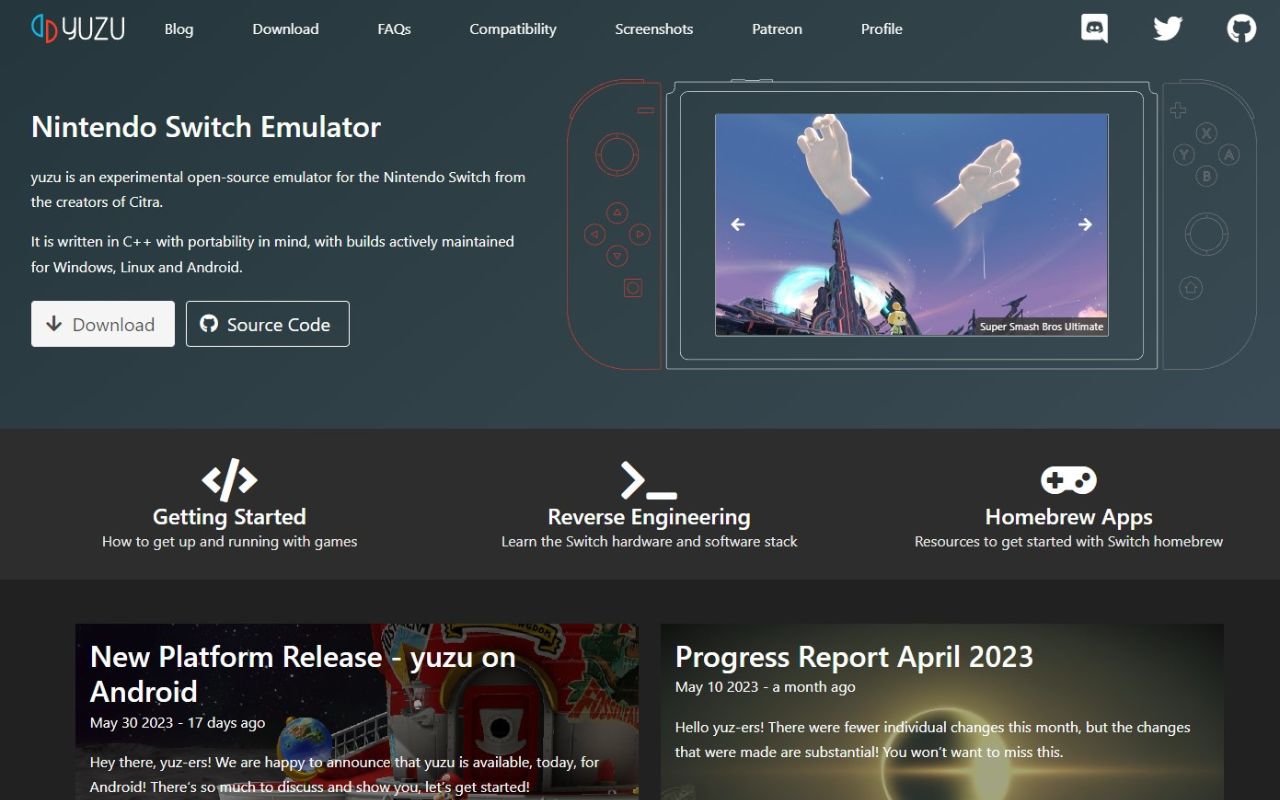
Yuzu se concentre spécifiquement sur l'émulation de la console Nintendo Switch, qui a été lancée par Nintendo en 2017. L'émulateur vise à fournir une expérience d'émulation précise et efficace qui permet aux utilisateurs de jouer à des jeux Nintendo Switch sur leurs ordinateurs. Il prend en charge une large gamme de jeux et offre des fonctionnalités telles que des états de sauvegarde, des améliorations graphiques et des capacités multijoueurs sur un réseau local.
Il est important de noter que l'émulateur Yuzu, comme les autres émulateurs de console, nécessite une copie des jeux achetée légalement pour y jouer. Étant donné que Yuzu est un projet open source, il est continuellement développé et amélioré, avec des mises à jour et de nouvelles fonctionnalités publiées régulièrement.
Comment configurer Yuzu sur le Steam Deck
La configuration de l'émulateur Yuzu sur Steam Deck peut être un excellent moyen de jouer à des jeux Nintendo Switch sur votre Steam Deck. Voici des instructions étape par étape pour vous aider à démarrer.
- La première chose à faire est de passer votre Steam Deck en mode bureau . Vous pouvez suivre notre guide pour la même chose.
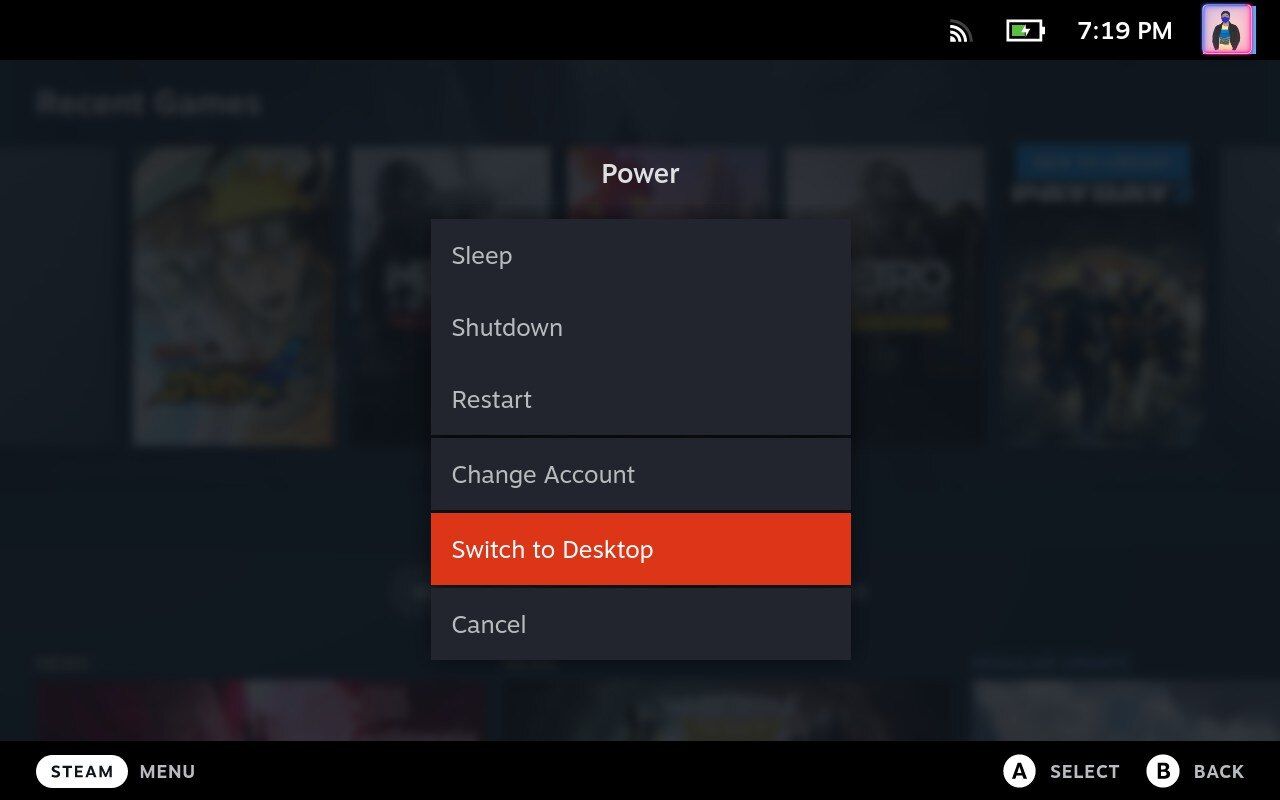
- Une fois que vous êtes en mode bureau, ouvrez l'application Discover que vous trouverez dans la barre des tâches (elle ressemble à un sac de courses).
- Après avoir ouvert Discover, recherchez simplement Yuzu et vous devriez voir la page de l'application.
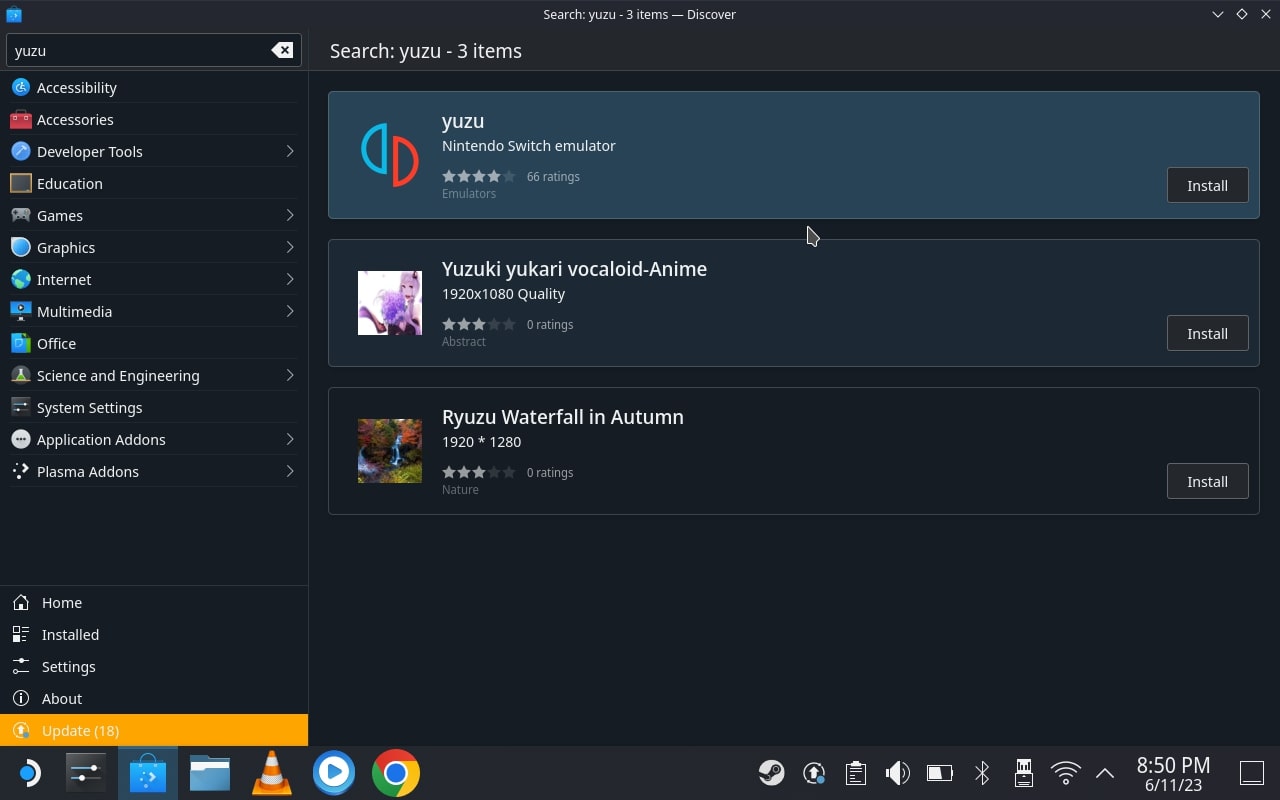
- Appuyez sur le bouton " Installer " pour commencer à installer Yuzu sur votre Steam Deck.
- Une fois Yuzu installé, ouvrez-le sur la même page en appuyant sur le bouton Lancer .
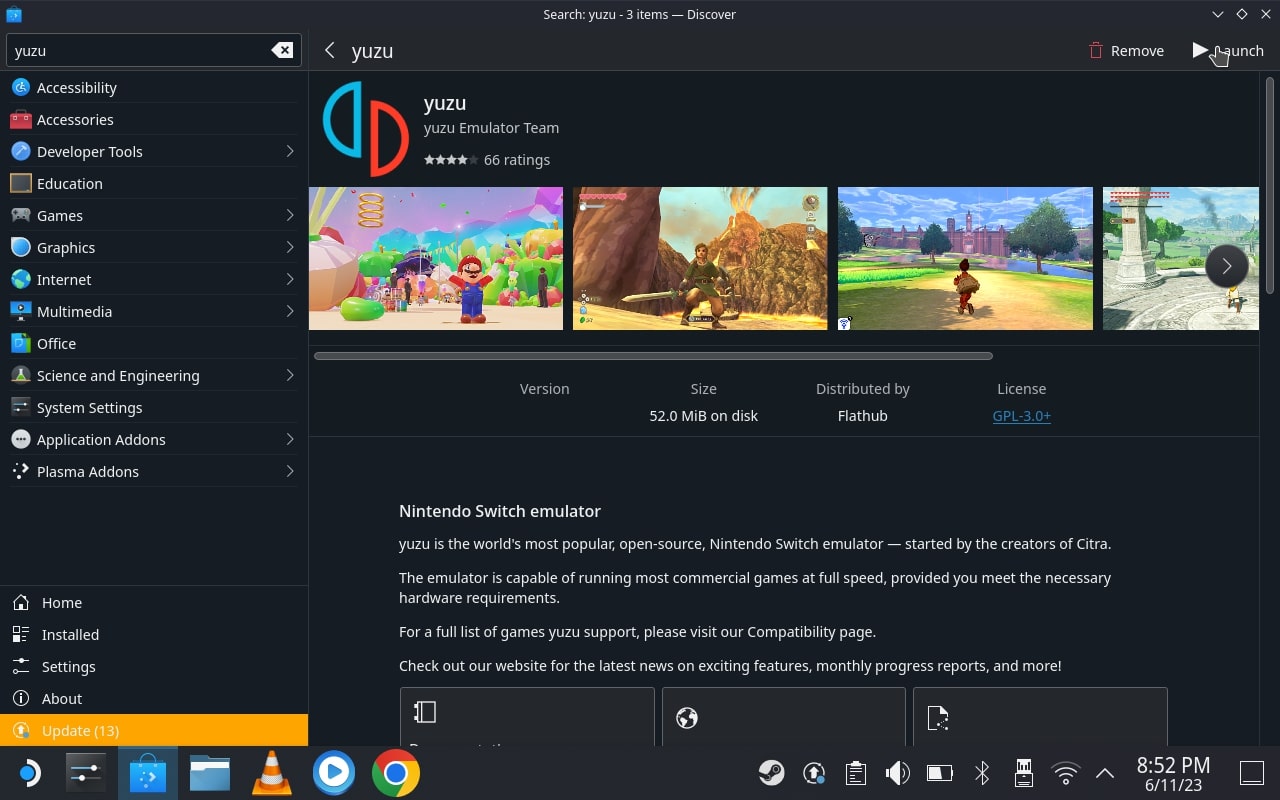
- Une fois Yuzu ouvert, vous serez accueilli par un message d'erreur indiquant que les clés de chiffrement sont manquantes . Cliquez sur le bouton OK pour fermer ce message.
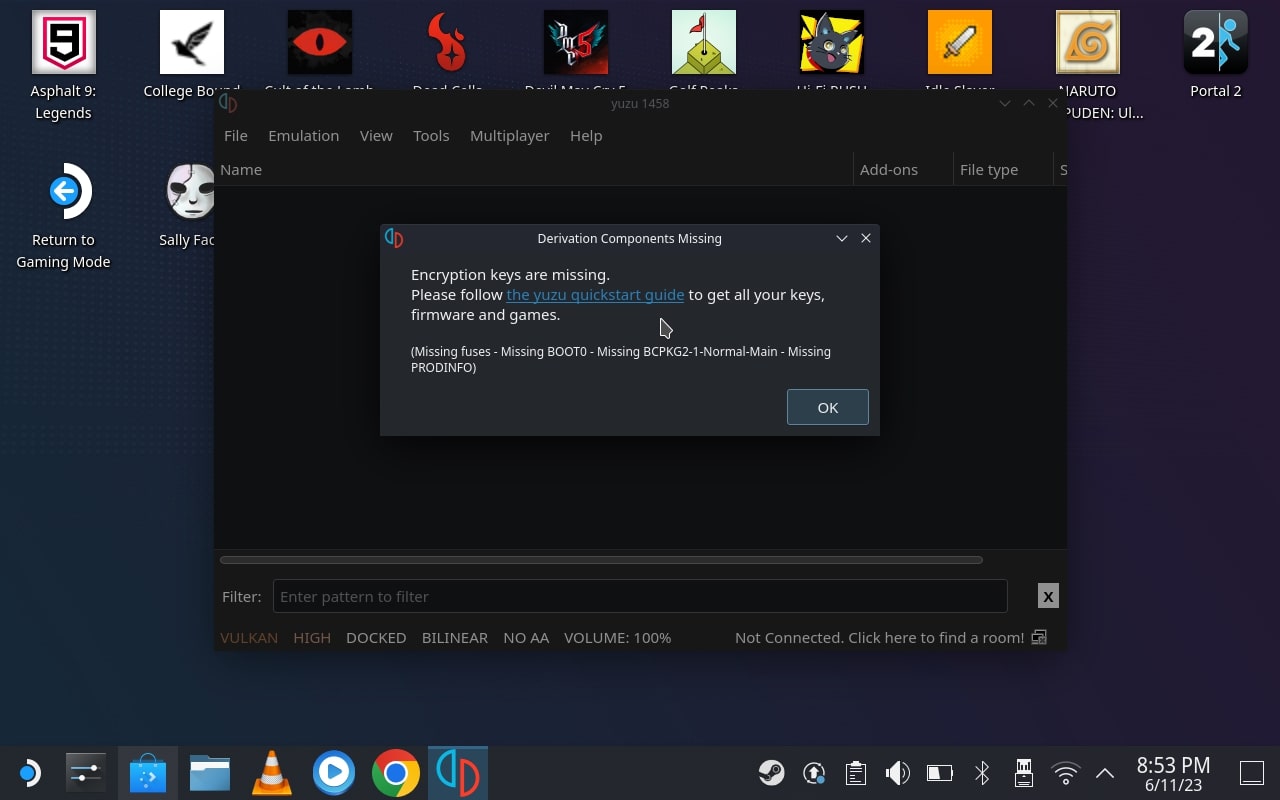
- Pour corriger cette erreur, vous devez importer les clés de cryptage et les fichiers du micrologiciel à partir d'un commutateur Nintendo réel. Suivez le guide officiel de Yuzu pour extraire ces fichiers de votre Nintendo Switch, mais nous avons ce qu'il vous faut si vous n'avez pas de Nintendo Switch.
- Suivez ce lien pour télécharger les clés de cryptage et les fichiers du micrologiciel sur une carte SD ou une clé USB avec USB-C .
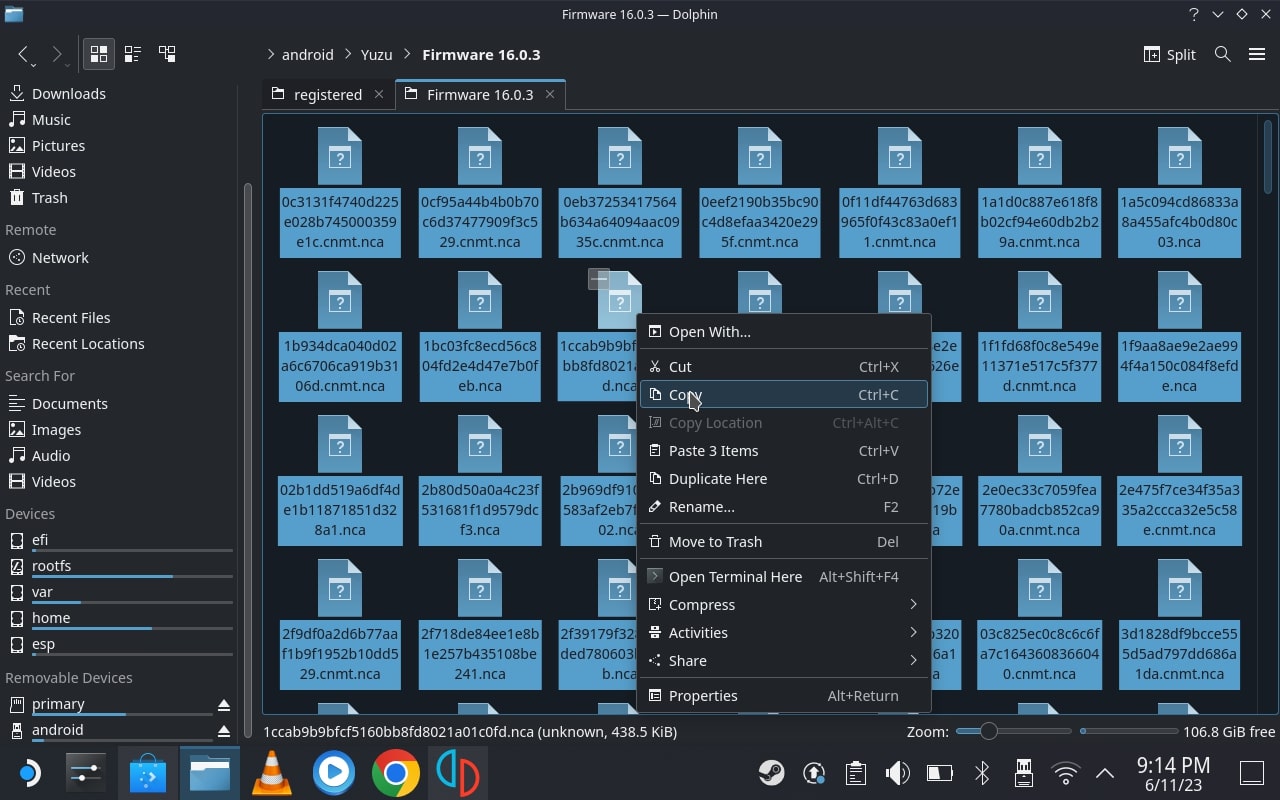
- Maintenant, ouvrez à nouveau Yuzu et accédez à Fichier> Ouvrir le dossier Yuzu pour ouvrir l'emplacement où vous devez placer les clés de cryptage et les fichiers du micrologiciel. Pour nous, l'emplacement était dans Home > .var > app > org.yuzu_emu.yuzu > data > yuzu.
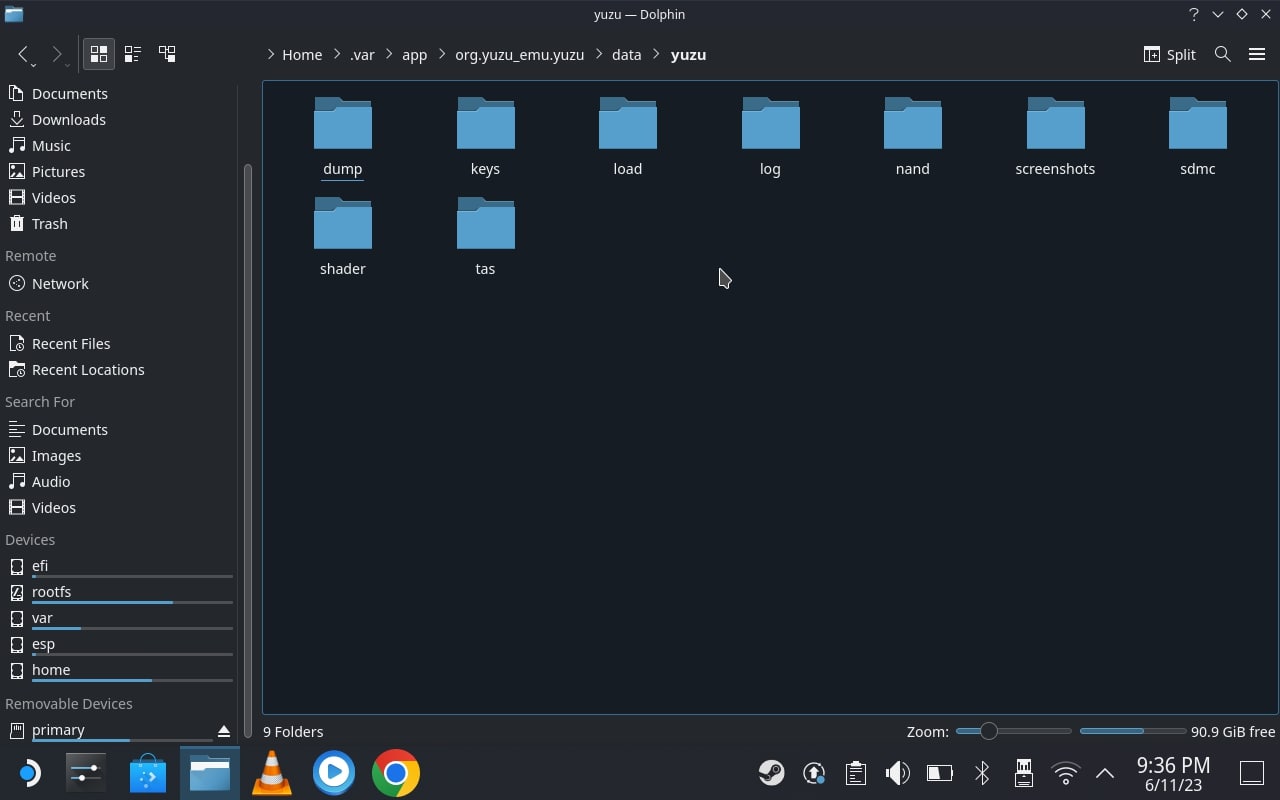
- Copiez maintenant les trois fichiers clés de votre carte SD ou de votre clé USB à cet emplacement Accueil > .var > app > org.yuzu_emu.yuzu > data > yuzu > keys.
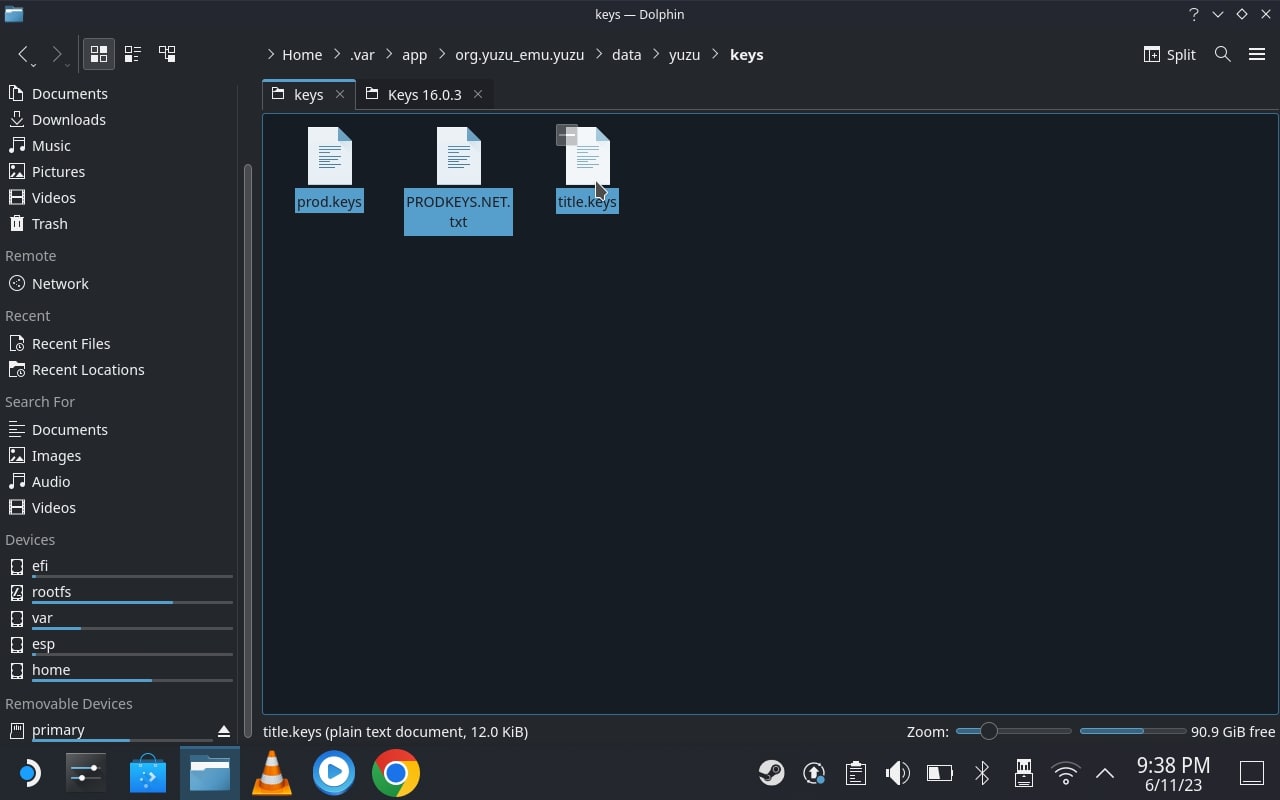
- Ensuite, vous devez copier tous les fichiers .nca du dossier Firmware sur votre carte SD ou votre clé USB vers l'emplacement Accueil > .var > app > org.yuzu_emu.yuzu > data > yuzu > nand > system > content > enregistré.
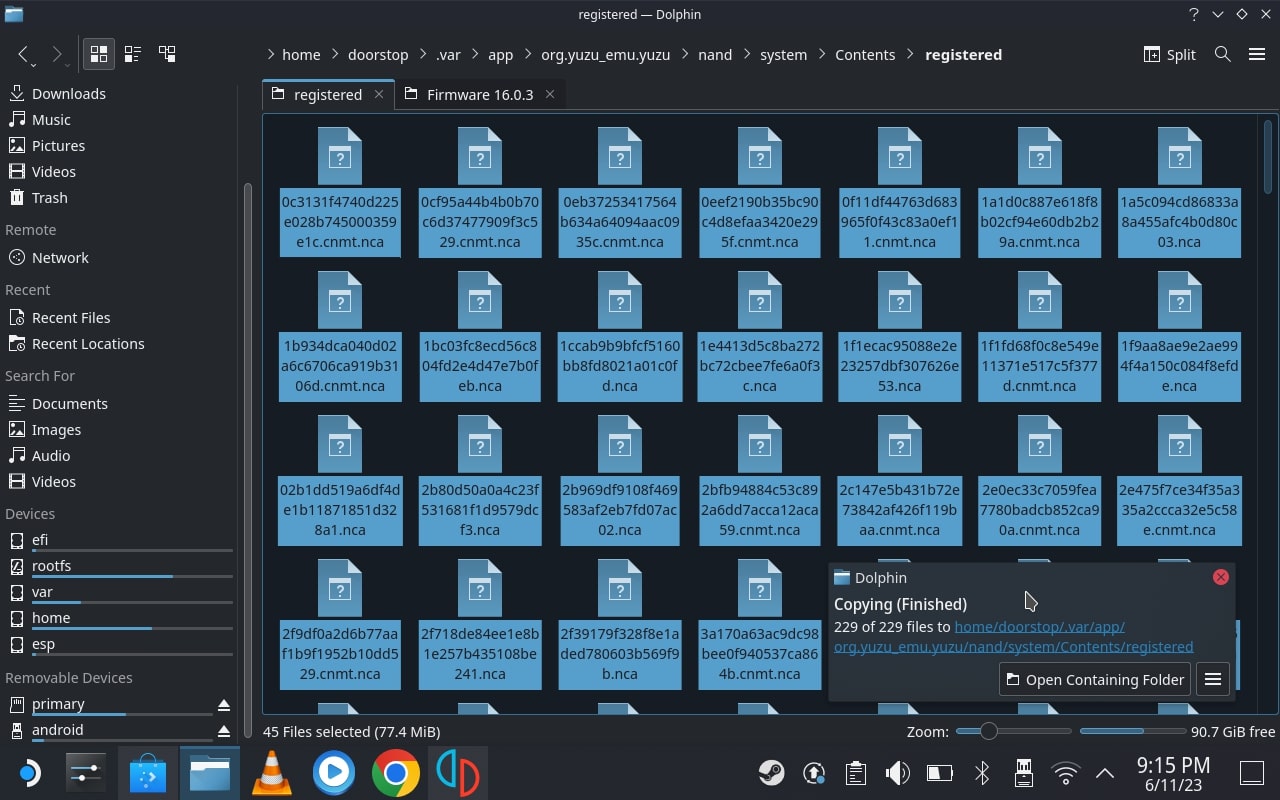
- Fermez maintenant le gestionnaire de fichiers et ouvrez à nouveau Yuzu. Cette fois, l'erreur ne devrait plus être là.
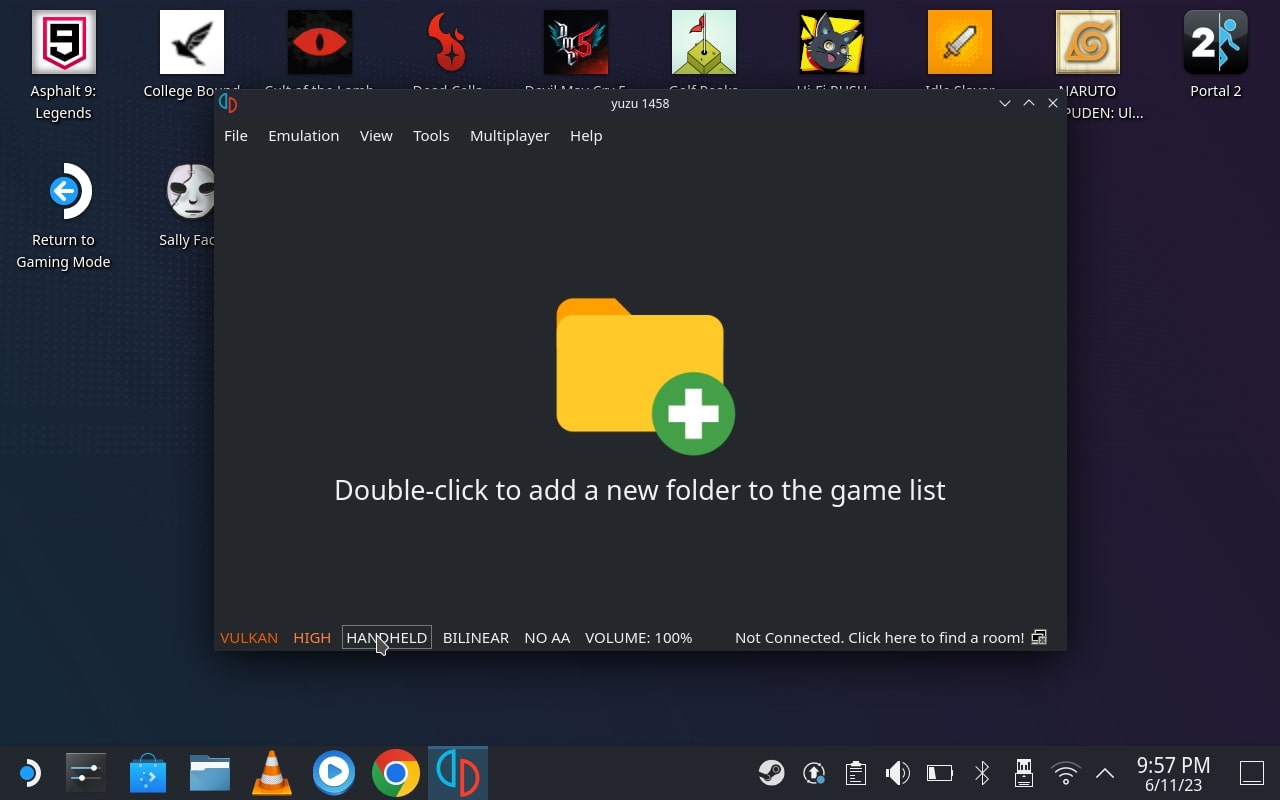
- Il ne vous reste plus qu'à configurer Yuzu selon vos besoins. Lancez l'émulateur Yuzu et vous serez invité à configurer les paramètres. Choisissez les options qui correspondent le mieux à vos préférences, telles que les paramètres graphiques, les paramètres audio et la configuration d'entrée.
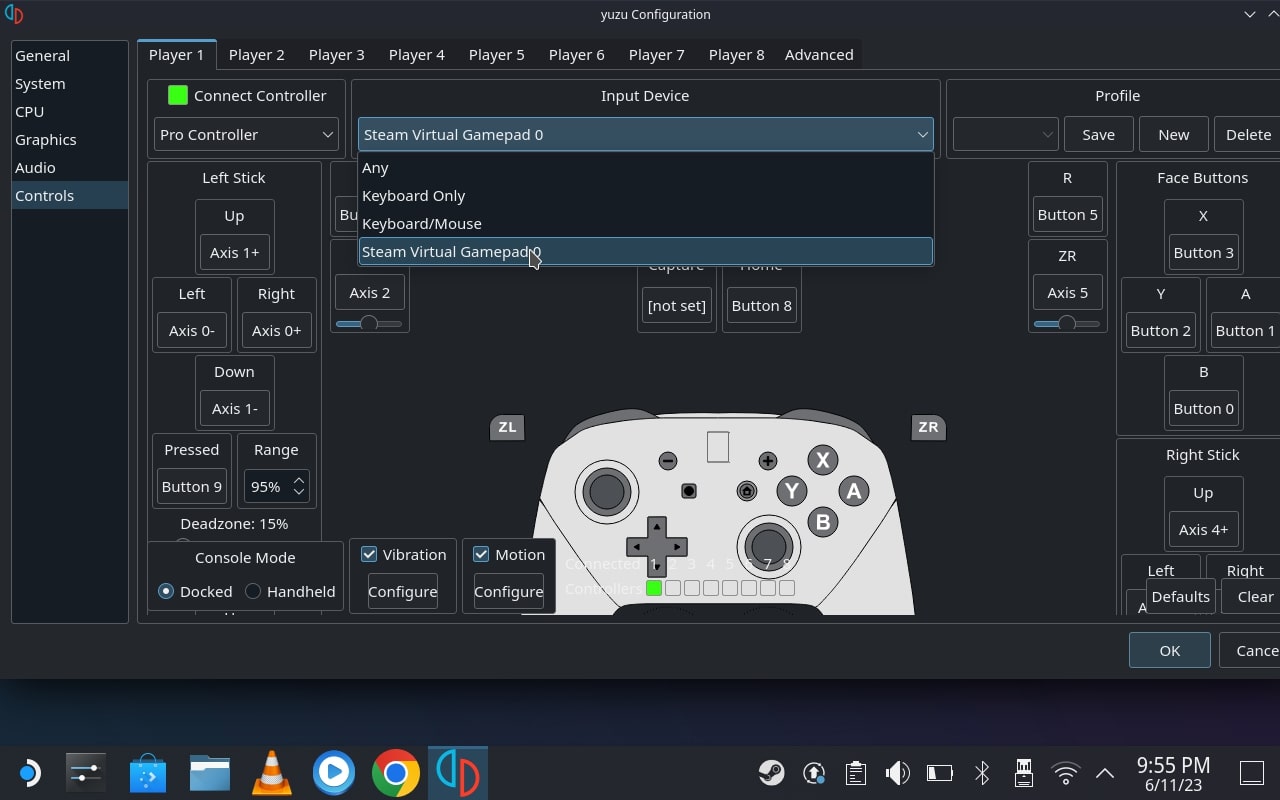
- Ensuite, vous devez obtenir les ROM de jeu pour jouer aux jeux Nintendo Switch sur l'émulateur Yuzu. Vous aurez besoin de ROM de jeu sous la forme de fichiers XCI ou NSP . Vous pouvez obtenir ces fichiers à partir de cartouches de jeux Nintendo Switch achetées légalement ou simplement suivre ce site Web.
- Mettez les ROM du jeu dans un dossier sur votre deck Steam afin de pouvoir les retrouver plus facilement à l'étape suivante.
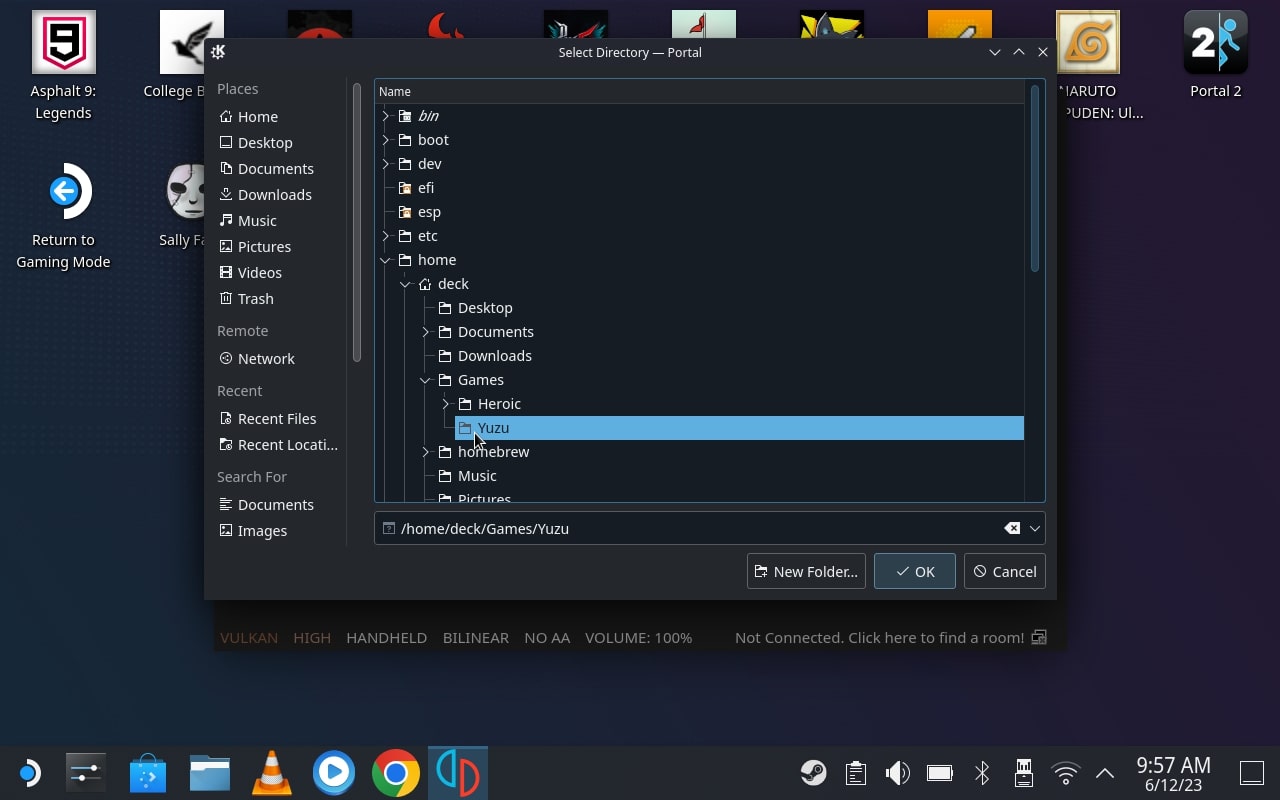
- Pour lancer un jeu dans l'émulateur Yuzu, cliquez sur l' onglet Fichier et sélectionnez Charger le fichier . Accédez au dossier où vous avez enregistré vos ROM de jeu et sélectionnez le jeu auquel vous voulez jouer. L'émulateur chargera le jeu et vous pourrez commencer à y jouer sur votre Steam Deck.
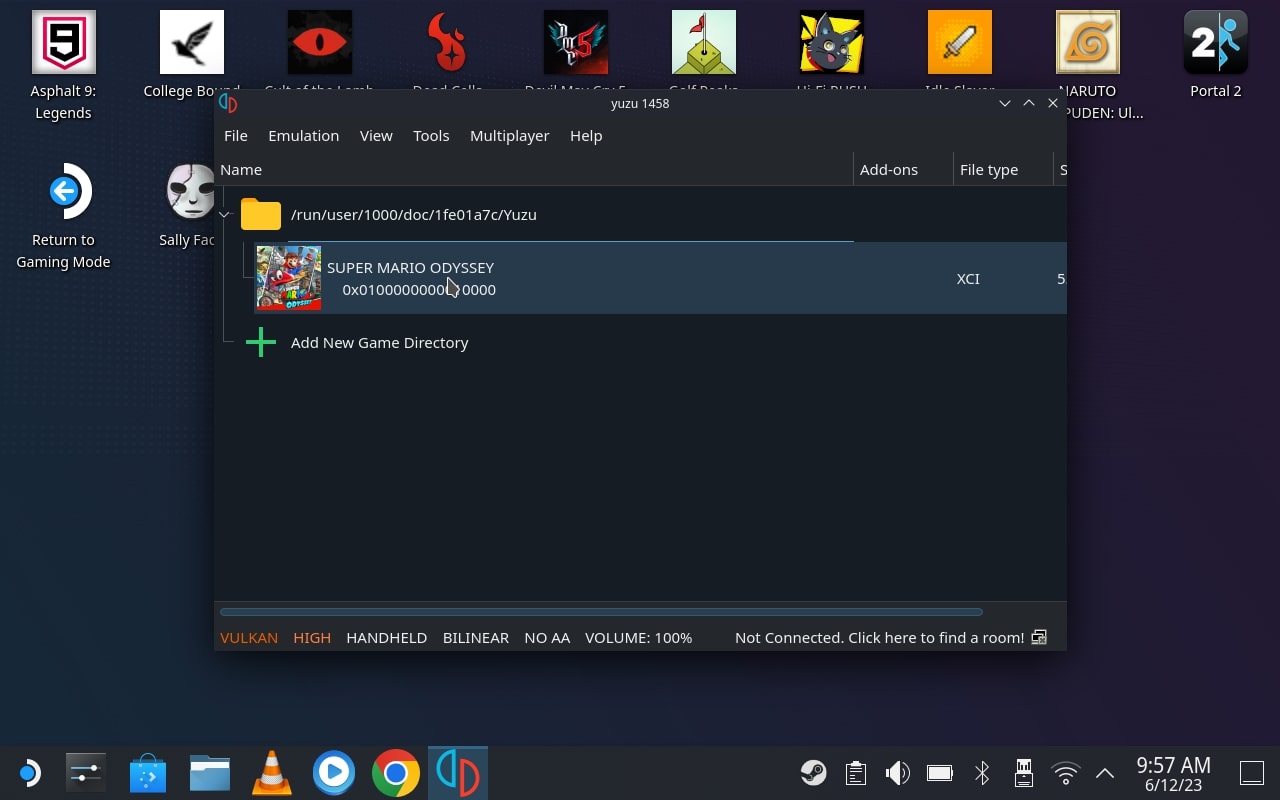
Vous pouvez également charger le dossier entier en double-cliquant sur l'écran d'accueil de Yuzu, puis en naviguant jusqu'à l'emplacement du dossier, puis en l'ajoutant. Cela ajoutera l'intégralité du dossier à Yuzu, et tous les jeux que vous avez ici apparaîtront sur l'écran d'accueil de Yuzu.

Comment jouer aux jeux Nintendo Switch sur Steam Deck
Le Steam Deck offre aux joueurs un moyen passionnant de découvrir les jeux Nintendo Switch sur une plate-forme différente. Si vous ne voulez pas acheter la Nintendo Switch parce que vous avez déjà le Steam Deck, mais que vous voulez profiter de jeux multiplateformes avec certains des jeux exclusifs comme Super Mario, Zelda et la série Pokemon, alors ce guide est votre chemin dans le monde de la Nintendo Switch. Cependant, il est important de noter que l'émulation peut apporter des considérations juridiques et éthiques. Vous devez être prudent et respecter les lois et règlements applicables pour éviter d'avoir des ennuis.
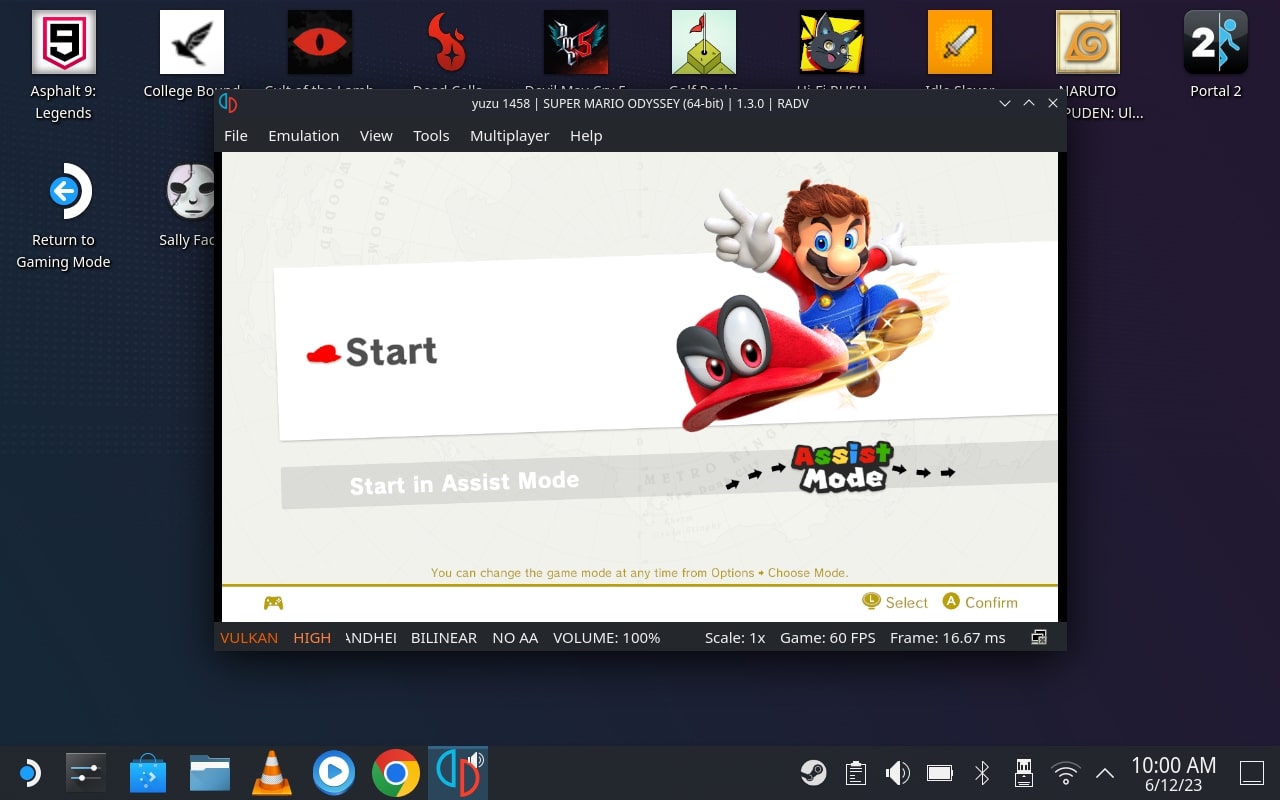
À quels jeux Nintendo Switch joueriez-vous sur le Steam Deck ? Faites-le nous savoir dans les commentaires ci-dessous.
FAQ sur la lecture de jeux Nintendo Switch sur Steam Deck
De quel logiciel ai-je besoin pour émuler les jeux Nintendo Switch sur le Steam Deck ?
Pour émuler les jeux Nintendo Switch, vous aurez besoin d'un émulateur capable d'exécuter des jeux Switch. Autant que je sache (septembre 2021), Yuzu est l'émulateur le plus populaire pour la Nintendo Switch. Cependant, il peut y avoir d'autres options disponibles au moment de la lecture.
Comment puis-je installer et configurer l'émulateur Yuzu sur le Steam Deck ?
Le processus d'installation et de configuration de Yuzu Emulator sur Steam Deck devrait être similaire à l'installation sur un PC ordinaire. Habituellement, vous visitez le site Web officiel de Yuzu, téléchargez la dernière version de l'émulateur et suivez les instructions d'installation. Étant donné que le Steam Deck fonctionne sur une version personnalisée de SteamOS, vous devrez peut-être vous assurer de la compatibilité avec le système d'exploitation.
Puis-je transférer mes jeux Nintendo Switch obtenus légalement vers le Steam Deck ?
Le Steam Deck n'est pas officiellement affilié à Nintendo et, par conséquent, peut ne pas prendre en charge le transfert ou la lecture de jeux Nintendo Switch achetés légalement. L'appareil est principalement axé sur l'exécution de jeux PC disponibles via la plate-forme Steam.
Existe-t-il des limitations de performances lors de l'émulation de jeux Nintendo Switch sur le Steam Deck ?
L'émulation de jeux Nintendo Switch sur le Steam Deck peut entraîner des limitations de performances en raison de différences d'optimisation matérielle et logicielle. Bien que le Steam Deck soit un appareil portable puissant, il ne peut pas égaler les performances d'une console Nintendo Switch dédiée.
Quelle est la configuration système requise pour émuler les jeux Nintendo Switch sur le Steam Deck ?
La configuration système requise pour émuler les jeux Nintendo Switch sur Steam Deck dépend de l'émulateur que vous choisissez. Le meilleur endroit pour trouver la configuration système recommandée est dans la documentation ou le site Web de l'émulateur. Cependant, étant donné que le Steam Deck est un appareil de jeu puissant, il devrait généralement répondre aux exigences de la plupart des émulateurs.
Puis-je utiliser la couche de compatibilité Proton de Steam pour exécuter des jeux Nintendo Switch sur le Steam Deck ?
La couche de compatibilité Proton est principalement destinée à exécuter des jeux Windows sur Linux. Étant donné que le Steam Deck fonctionne sur une version personnalisée de SteamOS, il peut être possible d'utiliser Proton pour exécuter certains émulateurs ou jeux Windows, mais il est peu probable qu'il fonctionne directement avec les jeux Nintendo Switch.
Puis-je obtenir de l'aide ou de l'aide pour émuler des jeux Nintendo Switch sur le Steam Deck ?
Valve Corporation, la société à l'origine de Steam Deck, peut offrir une assistance officielle pour l'appareil, y compris des logiciels et des jeux officiels disponibles sur la plate-forme Steam. Cependant, il est peu probable qu'ils offrent une assistance spécifiquement pour l'émulation de jeux Nintendo Switch. Si vous avez besoin d'aide pour résoudre des problèmes d'émulation, vous pouvez vous tourner vers des communautés en ligne, des forums ou des sites Web dédiés à l'émulation et aux jeux.
